GoPro 4 K वीडियो को संपादित करने के लिए कैसे
GoPro, एक क्रिया कैमरा निर्माता, शामिल करने के लिए अपनी पूरी उत्पाद रेंज पुर्नोत्थान एक 4k-सक्षम हीरो 3 संस्करण के साथ ही सुविधा। नया संस्करण डब GoPro HERO3 30% छोटे जा रहा है के रूप में वर्णित किया गया है, बहुत हल्का और 2 गुना अधिक शक्तिशाली 25% पिछले मॉडल की तुलना में। इसके अतिरिक्त, इस मॉडल है पानी के सबूत और गियर पर चढ़कर किया जा कर सकते हैं। यह भी पहनने योग्य है। इसके अतिरिक्त, इस संकर कैमरा camcorder अल्ट्रा-वाइड आकारों के 1440 पी और 48 एफपीएस, 1080पी और 60 एफपीएस के रूप में अच्छी तरह के रूप में 720p और 120 fps वीडियो कब्जा कर सकते हैं। इसकी फोटो की क्षमता 30 फ़ोटो का एक आश्चर्यजनक दर 12MP हर दूसरे है। और यदि यह अभी तक प्रभावशाली नहीं है, कैमरा रूप में अच्छी तरह से है, Wi-Fi सक्षम किया गया है।

GoPro HERO3 इसकी घोषणा नई कैमरा एक 2.7 K बल्कि एक आश्चर्य की बात 4 K लेकिन अभी सिर्फ करने में सक्षम नहीं था द्वारा सुर्खियों में हाल ही में हिट है। इस 4K मोड शीघ्र गति के लिए एक अंतर्गत सनकी के रूप में अत्यंत उपयोगी है। इसके बावजूद, कई उपयोगकर्ताओं को शायद 4 K लोड करने की कोशिश में समस्याओं का सामना करना पड़ा MP4 (h.264) उद्देश्यों के संपादन के लिए नवीनतम GoPro से। तथ्य की बात के रूप में, कई 4 K वीडियो संपादन के प्रयोजनों के लिए कई संपादकों में आयात करने के लिए मुश्किल के लिए मिला होने के स्वीकार करेंगे।
यह क्यों होता है कुछ है कई लोगों को समझने के लिए अभी तक कर रहे हैं है। बहरहाल, मैं संक्षेप में एक कदम से कदम निर्देश कैसे GoPro 4 K वीडियो को संपादित करने के लिए उपलब्ध कराने के लिए आगे बढ़ने से पहले समझा जाएगा। कई संपादकों 4 K के आयात वीडियो संपादन के लिए अनुमति नहीं कारण है, वे 4 K वीडियो फ़ाइल स्वरूप आयात के लिए समय-रेखा उन्मुख वीडियो संपादन सॉफ्टवेयर द्वारा समर्थन नहीं करते कि। नतीजतन, 4 K वीडियो के मूल निवासी आयातीकरण के लिए, यह अत्यधिक पहली GoPro संपादन आवेदन के लिए उपयुक्त कोडेक के साथ पीसी या मैक के लिए वीडियो प्रारूप कन्वर्ट करने के लिए सलाह दी जाती है।
तब सवाल यह है कि, "किस अनुप्रयोग कर सकते हैं की सहायता के बिना पहली बार यह प्रतिपादन GoPro 4 K पीसी पर वीडियो के संपादन के लिए वर्कफ़्लो के साथ." इस मामले में, शीर्ष कन्वर्टर्स Pavtube Video Converter Ultimate या iMedia कनवर्टर कि सोनी वेगास, Avid, Cyberlink, विंडोज मूवी मेकर, शिखर जैसे पारंपरिक संपादन आवेदन के लिए उपयुक्त प्रारूप को ट्रांसकोड GoPro 4 K रिकॉर्डिंग करने में सक्षम हैं कर रहे हैं, जब windows और iMovie, FCP एक्स, Avid, और अंतिम कट एक्सप्रेस का उपयोग कर जब mac का प्रयोग करके प्रीमियर
पीसी/मैक पर GoPro 4 K वीडियो संपादन के प्रयोजनों के लिए कन्वर्ट करने के लिए, आप निम्न चरणों का पालन करने के लिए चाहते हो सकता।
चरण 1: विन/मैक के लिए GoPro नायक 3 कनवर्टर स्थापित करें
GoPro नायक 3 कनवर्टर विन/मैक के लिए स्थापित करने के लिए पहला कदम हो जाएगा तार्किक रूप से, कुछ नहीं के बिना सॉफ्टवेयर किया जा कर सकते हैं। सॉफ्टवेयर की एक प्रतिलिपि ऑनलाइन प्राप्त किया जा सकता है।
चरण 2: प्रपत्र परिवर्तक पर जाओ प्रो कैमरा जाओ प्रो 4K फ़ाइलें लोड प्राप्त किया
यह या तो फ़ाइल स्थान को फ़ाइल चिह्न का उपयोग करके नेविगेट करना या बस सीधे करने के लिए प्रोग्राम फ़ाइल खींचने के द्वारा किया जा सकता। यह एकाधिक फ़ाइलें जा सकता जोड़ा गया है और कार्रवाई के लिए तैयारी में सूचीबद्ध करने के लिए आवेदन कि नोट के लिए महत्वपूर्ण है। इस खींचकर उनके स्थान पर नेविगेट करना और लक्षित नियंत्रण बटन नीचे धारण करके सभी फ़ाइलों का चयन किया जा सकता।
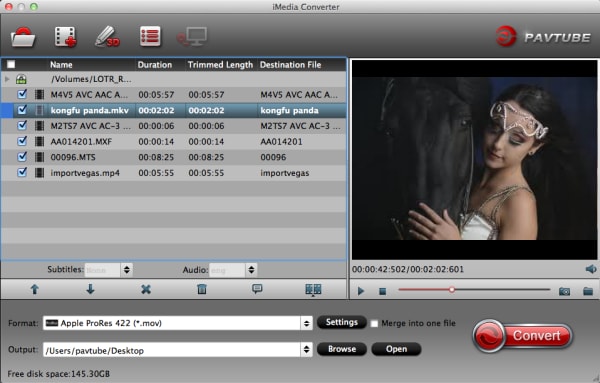
चरण 3: को उचित आउटपुट स्वरूप का चयन कर
वहाँ एक ड्रॉप डाउन मेनू के साथ प्रारूप बॉक्स है। Final Cut Pro उदाहरण के लिए उपयोग किए जा रहे मैक उपयोगकर्ताओं के लिए, वे सेब प्रो Res 422 (*.mov) चुन सकते हैं "FCP का उपयोग करके संपादन के लिए 6/7/एक्स। देखने के नीचे,
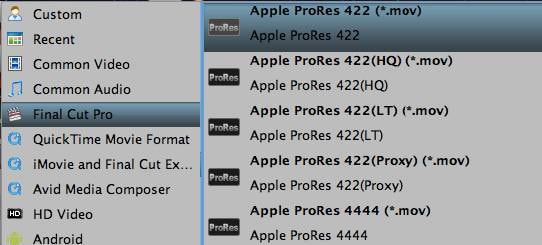
एप्पल Inter-Mediate कोडेक (AIC) (*.mov), जबकि Avid MC में iMovie में संपादन का चयन करते हैं, यह सिफारिश की है कि उपयोगकर्ताओं को दूसरी ओर Avid DNxHD (*.mov) का चयन करें, संपादन के लिए पसंदीदा आउटपुट स्वरूप है सोनी वेगास, शिखर, प्रीमियर, Avid, साइबर-लिंक या Windows मूवी मेकर के रूप में AVI WMV/एमपीईजी-2 विंडोज उपयोगकर्ताओं का चयन करना चाहिए।
चरण 4: इच्छित सेटिंग्स चुनें
सेटिंग माउस का उपयोग कर, यह वांछित आउटपुट रिज़ॉल्यूशन और bitrates का चयन करने के लिए सलाह दी जाती है। तथ्य की बात के रूप में, सेटिंग्स आइकन आउटपुट फ़ाइल के लिए इच्छित सेटिंग्स का चयन करने के लिए उपयोगकर्ता की अनुमति देता है।
चरण 5: ट्रांसकोड GoPro 4K वीडियो संपादन संगत प्रारूप करने के लिए
एक बार जब सेटिंग कर रहे हैं, 4K वीडियो संपादन के लिए एक उपयुक्त प्रारूप में परिवर्तित किया जा करने के लिए तैयार हैं। अगले इसलिए transcoding जाओ प्रो 4 K वीडियो संपादन के लिए एक अनुकूल प्रारूप करने के लिए शुरू करने के लिए "कनवर्ट" आइकन पर क्लिक करें है। यह ध्यान दें कि कनवर्टर विल्स ट्रांसकोड GoPro 4 K वीडियो करने के लिए महत्वपूर्ण है फ़ाइल स्वरूपों में स्वरूपों कि अन्य संपादन सॉफ्टवेयर द्वारा संपादित किए जा सकते हैं। सॉफ्टवेयर सही ऑडियो और वीडियो सिंक्रनाइज़ेशन के लिए अनुमति देगा।
यदि आपको लगता है कि यह आप के लिए बहुत जटिल है, तुम Wondershare Filmora (मूल रूप से Wondershare Video Editor), जो 4 K GoPro उपयोग-में-आसान लेकिन शक्तिशाली संपादन उपकरण के साथ वीडियो फ़ाइलों को संपादित कर सकते हैं की कोशिश कर सकते हैं। डाउनलोड नि: शुल्क परीक्षण संस्करण नीचे।


